VPNとは?VPN仮想プライベートネットワークのメリットとデメリット

VPNとは何か、そのメリットとデメリットは何でしょうか?WebTech360と一緒に、VPNの定義、そしてこのモデルとシステムを仕事にどのように適用するかについて考えてみましょう。
PC でグラフィックを多用するゲームを実行するときに問題が発生する場合は、ビデオ RAM ( VRAM ) を増やす必要がある可能性があります。自分で VRAM を増やすことはできませんが、選択肢を理解しておくことは重要です。
専用ビデオ RAM (VRAM) とは何ですか?
ビデオ RAM (または VRAM、「ブイラム」と発音) は、コンピューターのグラフィック プロセッサ (GPU) で動作する特殊なタイプの RAM です。GPU は、コンピューターのグラフィック カード (ビデオ カードとも呼ばれます) 上のチップであり、画面に画像を表示する役割を果たします。
注: 技術的には正しくありませんが、GPU とグラフィック カードという用語は同じ意味で使用されることがよくあります。
ビデオ RAM には、ゲームのテクスチャや照明効果など、GPU に必要な情報が保存されます。これにより、GPU は情報に素早くアクセスし、スムーズなビデオを画面に出力できるようになります。古いゲームやシンプルなゲームでは、それほど多くの VRAM は必要ありません。逆に、派手な視覚効果を伴う4K 解像度や高フレーム レートでゲームを実行する場合は、より多くの VRAM が必要になります。
ゲームに興味がない場合でも、他の一般的なソフトウェアにはかなりの量の VRAM が必要です。十分なビデオ RAM がない場合、AutoCADなどの 3D 設計ソフトウェア、特にPhotoshopでの集中的な編集、および高品質のビデオ編集はすべて正常に動作しません。
ビデオ RAM はグラフィック カード内の GPU のすぐ隣にあるため、これらのタスクにビデオ RAM を使用すると、メイン システム RAM を使用するよりもはるかに高速になります。 VRAM はこの高強度の目的のために構築されているため、「専用」と呼ばれます。
WindowsでVRAMを確認する方法
Windows 11でビデオ RAM の容量を確認するには、次の手順に従います。
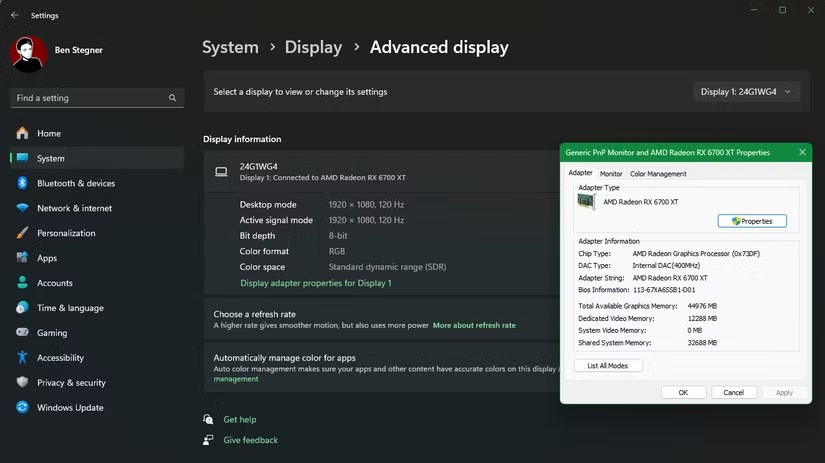
Windows 10 では、 [設定] > [システム] > [ディスプレイ] > [ディスプレイの詳細設定] > [ディスプレイ アダプターのプロパティ]で同じメニューにアクセスできます。
[アダプタ タイプ]の下に、お持ちのデバイスに応じて、Nvidia または AMD グラフィック カードの名前が表示されます。ビデオ カード名以外にIntel HD Graphicsなどが表示される場合は、専用グラフィックスではなく統合グラフィックスを使用している可能性があります。これは VRAM の健全性に大きな影響を与えます。
専用VRAMと統合グラフィックス
専用のグラフィック カード (カスタム ビルドのデスクトップやゲーミング ラップトップによく見られます) をお持ちの場合は、カード上の VRAM の量は既に設定されています。新しいカードを購入せずにこの容量を増やすことはできません。グラフィック カードのリストには、カード上の VRAM の量が記載されています。この記事では、次に何が必要かを知る方法について説明します。
安価なデスクトップや市販のラップトップのほとんどにはビデオ カードが搭載されておらず、代わりに統合グラフィックスが使用されています。統合グラフィック ソリューションとは、GPU がCPUと同じダイ上にあり、専用の VRAM を持つ代わりに通常のシステム RAM を共有することを意味します。これはコスト効率の高いソリューションであり、スペースと電力を大量に消費するビデオ カードを必要とせずに、ラップトップで基本的なグラフィックスを出力できるようになります。
ただし、統合グラフィックスは、ゲームやその他のグラフィックスを多用するタスクには適していません。新しい CPU は古いモデルに比べて改善されていますが、統合グラフィックスは、低い設定で単純なゲーム以外を実行するのに苦労します。
WindowsでVRAMを「増やす」コツ
前述のように、ビデオ RAM を増やす最善の方法は、新しい、より高性能なグラフィック カードを購入することです。統合グラフィックから専用カード(安価なモデルでも)にアップグレードすると、ビデオ出力が大幅に向上します。
コンピューターに RAM を追加すると (ラップトップでは困難または不可能であることが多い)、統合グラフィックのパフォーマンスがわずかに向上しますが、通常は大きな違いが出るほどではありません。また、RAM の使用量を最小限に抑えることも重要ですが、これらの小さな最適化では統合グラフィックスの根本的な問題を解決することはできません。
どうしてもという場合は、コンピューターを騙して VRAM 値を「増やす」方法がいくつかあります。
BIOSでVRAMの値を増やす方法
最初の方法は、コンピューターのUEFI またはBIOSで VRAM の割り当てを調整することです。 BIOS に入り、メニューで「Advanced Features」、「Advanced Chipset Features」などのオプションを探します。その中で、 「グラフィック設定」、「ビデオ設定」、または「VGA 共有メモリ サイズ」というサブカテゴリを探します。
これらのエントリには、GPU に割り当てるメモリの量を調整するためのオプションが含まれます。デフォルトは通常 128MB です。十分な空きメモリがある場合は、256MB または 512MB に増やしてみてください。
ただし、すべての CPU または BIOS にこのオプションがあるわけではありません。変化できない場合は、あなたを助ける代替手段があります。
Windowsで偽のVRAMを増やす
ほとんどの統合グラフィック設定は、必要なシステム RAM の量を使用するように自動的に調整されます。したがって、上で説明した[アダプタ プロパティ]ウィンドウに表示される詳細は、統合グラフィックスにとってそれほど重要ではありません。専用ビデオ メモリの量は、ゲームが VRAM の量をチェックするときに何かを確認できるように提供されるダミー値です。
レジストリ値を変更して、システムがゲームに報告する VRAM の量を変更できます。これによって実際に VRAM が増加するわけではありません。偽の値を調整するだけです。 「VRAM が足りない」という理由でゲームが起動しない場合は、この値を増やすと問題が解決する可能性があります。
警告: 間違ったレジストリ値を変更するとシステムが損傷する可能性があるため、レジストリを編集するときは注意してください。
[スタート] メニューに「regedit」と入力して、レジストリ エディター ウィンドウを開きます。次に、次の場所に移動します。
HKEY_LOCAL_MACHINE\Software\Intel左側のパネルでIntelフォルダーを右クリックし、 [新規] > [キー]を選択します。このキーにGMMという名前を付けます。作成されたら、左側の新しいGMMフォルダーを選択し、右側でそのフォルダー内を右クリックします。
[新規] > [DWORD (32 ビット) 値]を選択します。このDedicatedSegmentSizeに名前を付けて値を入力し、必ずDecimalオプションを選択してください。メガバイト単位では、最小値は 0 (エントリを無効にする)、最大値は 512 です。この値を設定してコンピューターを再起動し、ゲームの実行が改善されるかどうかを確認します。そうでない場合は、より高い値を試して繰り返します。
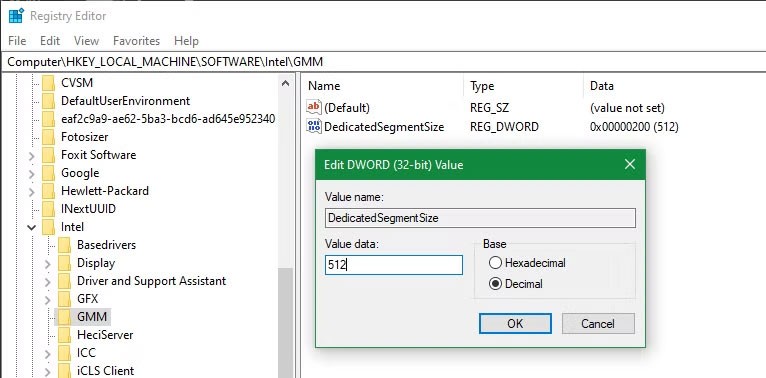
どれくらいのVRAMが必要ですか?
全ての人に最適な VRAM 量というものは存在しません。アップグレードする時期だと判断した場合、次のグラフィック カードに必要な VRAM の容量に関する基本的なガイドラインを以下に示します。
したがって、安価な 100 ドルのグラフィック カードの VRAM の容量は比例して少なくなりますが、800 ドルのグラフィック カードの VRAM の容量ははるかに多くなります。低性能の GPU では、保存に 16 GB の VRAM を必要とするビデオをレンダリングするのに十分なパワーがない場合は、カードにその量の VRAM を搭載するのは無駄です。
VRAM はそれほど大きな問題ではありません。 2D のインディー プラットフォーム ゲームをプレイするのに、20 GB の VRAM を搭載した 1,000 ドルの最高級カードは必要ありません。購入したいカードに複数の VRAM 構成がある場合にのみ、どれだけの VRAM を購入するか心配する必要があります。 GPU を決定する際に考慮すべき要素は VRAM だけではありません。
VPNとは何か、そのメリットとデメリットは何でしょうか?WebTech360と一緒に、VPNの定義、そしてこのモデルとシステムを仕事にどのように適用するかについて考えてみましょう。
Windows セキュリティは、基本的なウイルス対策だけにとどまりません。フィッシング詐欺の防止、ランサムウェアのブロック、悪意のあるアプリの実行防止など、様々な機能を備えています。しかし、これらの機能はメニューの階層構造に隠れているため、見つけにくいのが現状です。
一度学んで実際に試してみると、暗号化は驚くほど使いやすく、日常生活に非常に実用的であることがわかります。
以下の記事では、Windows 7で削除されたデータを復元するためのサポートツールRecuva Portableの基本操作をご紹介します。Recuva Portableを使えば、USBメモリにデータを保存し、必要な時にいつでも使用できます。このツールはコンパクトでシンプルで使いやすく、以下のような機能を備えています。
CCleaner はわずか数分で重複ファイルをスキャンし、どのファイルを安全に削除できるかを判断できるようにします。
Windows 11 でダウンロード フォルダーを C ドライブから別のドライブに移動すると、C ドライブの容量が削減され、コンピューターの動作がスムーズになります。
これは、Microsoft ではなく独自のスケジュールで更新が行われるように、システムを強化および調整する方法です。
Windows ファイルエクスプローラーには、ファイルの表示方法を変更するためのオプションが多数用意されています。しかし、システムのセキュリティにとって非常に重要なオプションが、デフォルトで無効になっていることをご存知ない方もいるかもしれません。
適切なツールを使用すれば、システムをスキャンして、システムに潜んでいる可能性のあるスパイウェア、アドウェア、その他の悪意のあるプログラムを削除できます。
以下は、新しいコンピュータをインストールするときに推奨されるソフトウェアのリストです。これにより、コンピュータに最も必要な最適なアプリケーションを選択できます。
フラッシュドライブにオペレーティングシステム全体を保存しておくと、特にノートパソコンをお持ちでない場合、非常に便利です。しかし、この機能はLinuxディストリビューションに限ったものではありません。Windowsインストールのクローン作成に挑戦してみましょう。
これらのサービスのいくつかをオフにすると、日常の使用に影響を与えずに、バッテリー寿命を大幅に節約できます。
Ctrl + Z は、Windows で非常によく使われるキーの組み合わせです。基本的に、Ctrl + Z を使用すると、Windows のすべての領域で操作を元に戻すことができます。
短縮URLは長いリンクを簡潔にするのに便利ですが、実際のリンク先を隠すことにもなります。マルウェアやフィッシング詐欺を回避したいのであれば、盲目的にリンクをクリックするのは賢明ではありません。
長い待ち時間の後、Windows 11 の最初のメジャー アップデートが正式にリリースされました。













